[Çözüldü]iPhone’u iTunes ile ve iTunes Olmadan Yedeklemenin Akıllı Yolları
‘iPhone’u iTunes’a nasıl yedeklerim? Verilerimin yedeğini almak istiyorum ancak iTunes ile çalışmasını sağlayamıyorum. Veya iPhone’u iTunes olmadan yedeklemek için herhangi bir hüküm var mı?’
iTunes, Apple tarafından ücretsiz olarak sunulan bir yedekleme aracı olmasına rağmen, kullanıcılar genellikle onu kullanırken sorunlarla karşılaşırlar:
- iTunes’un kullanıcı dostu bir arayüzü yoktur.
- iTunes, seçici bir yedekleme almamıza yardımcı olamaz.
- iTunes, yedeklemesinde gerçekte ne olduğunu önizlememize izin vermiyor.
Bu nedenle, kullanıcılar genellikle iPhone/iPad’i iTunes’a yedeklemenin alternatif yollarını ararlar.
Bu eğitim, iPhone/iPad/iPod touch’ın iTunes’a nasıl yedekleneceğini ve benim gibi iTunes’dan nefret ediyorsanız, iTunes kullanmadan iOS cihazınızı nasıl yedekleyeceğinizi gösterecektir.
- Çözüm 1: iPhone veya iPad iTunes’a nasıl yedeklenir
- Çözüm 2: İTunes olmadan bilgisayara iPhone veya iPad nasıl yedeklenir
- iTunes Gerçek 1: İTunes Backup ne yapar?
- iTunes Gerçek 2: iTunes yedekleri nerede saklanır (iTunes yedeklemesinin önizlemesi nasıl yapılır)
- iTunes Gerçek 3: iTunes yedeklemesinden iPhone/iPad nasıl geri yüklenir
- SSS: İTunes nasıl düzeltilir iPhone sorunlarını yedekleyemedi
Çözüm 1: iPhone veya iPad iTunes’a nasıl yedeklenir
iTunes, Apple tarafından geliştirildiğinden, iPhone XS, XR, 8, 7 ve iPad modelleri gibi önde gelen tüm iOS cihazlarıyla uyumludur.
Bu eğitim videosu ile iPhone’u iTunes’a nasıl yedekleyeceğinizi kolayca öğrenebilirsiniz.
Veya iPhone’u adım adım iTunes’a yedeklemek istiyorsanız, bu talimatları izleyin.
- iTunes yüklü değilse, adresini ziyaret edin. resmi internet sitesi indirmek için. Basit ekran talimatlarını izleyerek bilgisayarınıza kurabilirsiniz.
- Sisteminizde iTunes’u başlatın ve iOS cihazınızı ona bağlayın. İPhone veya iPad’inizi ilk kez bağlıyorsanız, böyle bir istem alırsınız. Bağlantının kimliğini doğrulamak için “Güven” düğmesine dokunun.

- iTunes’un iPhone veya iPad’inizi otomatik olarak algılaması için bir süre bekleyin. Bundan sonra, onu cihazlar simgesinden seçip “Özet” sekmesine gidebilirsiniz.

- ‘Yedeklemeler’ bölümüne gidin. Buradan, yerel cihazda veya iCloud’da yedekleme alma seçeneğine sahip olacaksınız. Yedekleme dosyasını sisteminize kaydetmek için “Bu Bilgisayar”ı seçin.
- İsterseniz yedekleme dosyasını da şifreleyebilirsiniz. Sadece şifreyi hatırladığınızdan emin olun, aksi takdirde verilerinize erişemezsiniz.
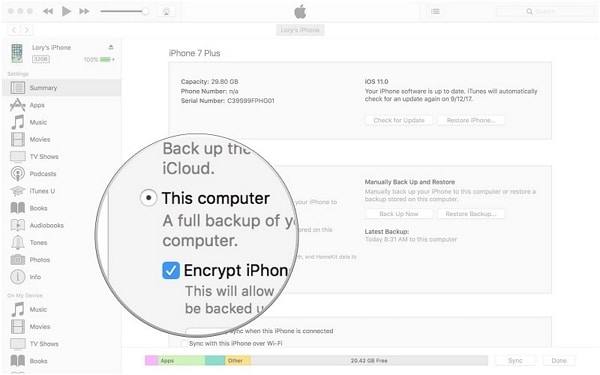
- Şimdi, iTunes’u kullanarak iPhone’u manuel olarak yedeklemek için “Şimdi Yedekle” düğmesine tıklayın.
- İTunes verilerinizin bir yedeğini hazırlayacağından bir süre bekleyin. Son yedeklemeyle ilgili ayrıntıları görüntülemek için En Son Yedekleme özelliğini kontrol edebilirsiniz.

Görünümleri nedeniyle, genel yöntem Windows ve Mac’te biraz farklı görünebilir. Yine de, teknik, her iki işletim sisteminin de iPhone’u iTunes’a yedeklemesi için benzerdir.
Çözüm 2: İTunes olmadan bilgisayara iPhone veya iPad nasıl yedeklenir
Sınırlamaları nedeniyle, birçok kullanıcı iPhone’u iTunes olmadan yedeklemenin yollarını arar. Ayrıca bir iTunes alternatifi arıyorsanız, denemenizi öneririz. DrFoneTool – Telefon Yedekleme (iOS). Tek bir tıklama ile verilerinizi yedeklemenizi ve geri yüklemenizi sağlayacak son derece kullanıcı dostu bir uygulamadır. Wondershare tarafından geliştirilen DrFoneTool araç setinin kullanışlı bir aracıdır.
En güvenilir iOS yedekleme ve geri yükleme yazılımlarından biri olarak bilinen bu yazılım, ihtiyaçlarınızı kesinlikle karşılayacaktır. İşte özelliklerinden bazıları.

DrFoneTool – Telefon Yedekleme (iOS)
iOS Verilerini Esnek Bir Şekilde Yedekleyin ve Geri Yükleyin
- iOS cihaz verilerini bilgisayarınıza yedeklemek için tek bir tıklama.
- İstediğiniz iPhone/iPad verilerini seçerek yedekleyin ve geri yükleyin.
- iPhone/iPad/iPod touch’ta yedekleme içindeki tüm verilerin önizlemesine ve geri yüklenmesine izin verin.
- Geri yükleme sırasında cihazlarda hiçbir veri kaybolamaz.
- Herhangi bir iOS sürümünü çalıştıran desteklenen iPhone XS/XR/8/7/SE/6/6 Plus/6s/6s Plus/5s/5c/5/4/4s
iPhone/iPad/iPod touch’ı iTunes olmadan bilgisayara yedeklemek için bu kolay adımları izleyin.
- Mac veya Windows PC’nizde DrFoneTool araç setini başlatın. Ana sayfasından “Yedekle ve Geri Yükle” seçeneğini seçin.

- iOS cihazınızı sisteme bağlayın ve uygulamanın otomatik olarak algılamasına izin verin. Cihazınız algılandığında “Yedekle” düğmesine tıklayın.

- Şimdi, yedeklemek istediğiniz veri türünü seçebilirsiniz. Dilerseniz cihazınızın tam yedeğini de alabilirsiniz. Buradan, yedeklemenin kaydedileceği konumu da görüntüleyebilir veya değiştirebilirsiniz. Devam etmek için “Yedekle” düğmesine tıklayın.

- Uygulama seçilen veri türlerini yedekleyeceğinden birkaç dakika arkanıza yaslanın. İşlem bittiğinde mesaj ile bilgilendirileceksiniz.

Bilgisayarınıza yedeklendiğinden iPhone yedeklemenizi nasıl geri yükleyebilirsiniz? İşte izlenecek adımlar.
- Yedeklemeyi geri yüklemek için cihazınızı tekrar sisteme bağlayabilir ve uygulamayı başlatabilirsiniz. Yedekleme yerine, “Geri Yükle” düğmesine tıklayın.
- Daha önce alınan tüm yedekleme dosyalarının bir listesi, ayrıntılarıyla birlikte burada görüntülenecektir. İsterseniz buradan bir önceki yedeği de yükleyebilirsiniz. İstediğiniz dosyayı seçin ve ‘İleri’ düğmesine tıklayın.

- Uygulama, yedeği otomatik olarak çıkaracak ve farklı kategoriler altında görüntüleyecektir. Herhangi bir kategoriyi ziyaret edebilir ve verilerinizi önizleyebilirsiniz.
- Almak istediğiniz içeriği seçin. Tüm bir klasörü seçebilir ve birden çok seçim yapabilirsiniz.

- Verileri doğrudan telefonunuza geri yüklemek için “Cihaza Geri Yükle” düğmesine tıklayın. Hiçbir zaman, seçilen içerik iOS cihazınıza aktarılacaktır.
- Alternatif olarak, bu verileri bilgisayarınıza da kaydedebilirsiniz. “Bilgisayara Aktar” düğmesine tıklayın ve verilerinizi kaydetmek istediğiniz konumu belirtin.
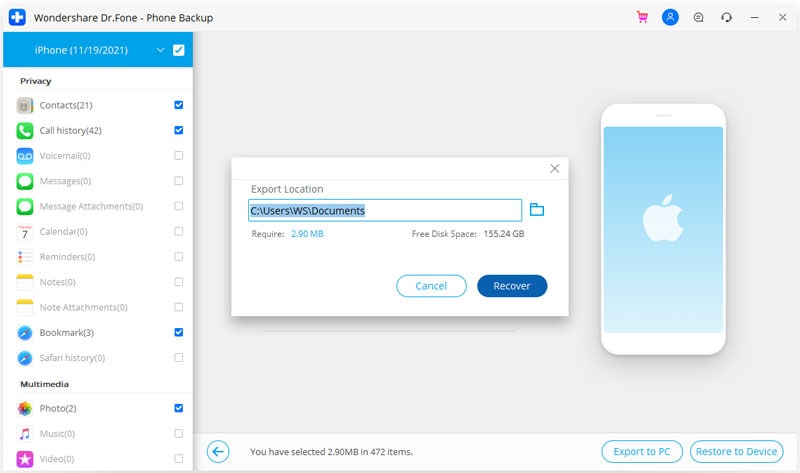
Bu şekilde, iPhone’u iTunes olmadan kolayca yedekleyebilirsiniz (veya cihazınızı sıfırlamadan geri yükleyebilirsiniz). Bir iTunes veya iCloud yedeklemesini geri yükleme işlemi de oldukça benzer.
Hala anlamadın mı? PC’de iPhone yedekleme ve geri yükleme hakkında daha fazla açıklama için bu videoyu izleyin.
iTunes Gerçek 1: İTunes Backup ne yapar?
İPhone’u iTunes’a nasıl yedekleyeceğinizi öğrenmek ister misiniz? İlk önce temelleri kapsamak önemlidir. Verilerinizin yedeğini almak ve iTunes ile senkronize etmek iki farklı şeydir.
Ne zaman yedek iPhone iTunes kullanılarak yerel sistemde özel bir klasör tutulur. Dosya, güvenlik amacıyla da şifrelenebilir. Bir iTunes yedeklemesi, iPhone’unuzdaki kişiler, fotoğraflar, takvimler, notlar, mesajlar ve daha fazlası gibi tüm önemli verileri ve kayıtlı ayarları içerecektir.
İdeal olarak, iTunes yedeklemesine dahil olmayan veri türünü bilmek önemlidir. İşte iTunes yedeklemeniz olmaz şunları içerir:
- iCloud hesabınızda zaten kayıtlı olan iMessage’lar ve metin mesajları
- iCloud ile zaten eşzamanlanmış fotoğraflar, videolar, müzikler vb.
- iBooks’ta zaten bulunan kitaplar ve sesli kitaplar
- Dokunma kimliği ayarları ve Apple Pay ile ilgili bilgiler
- Sağlık aktivitesi
Bu nedenle, iPhone’u iTunes’a yedeklemeden önce, yedekleme dosyasına dahil edilmeyeceğinden yukarıda belirtilen içeriğin kaydedildiğinden emin olun. iCloud ile eşzamanlanmayan fotoğraf ve videoların iTunes yedeklemesine dahil edileceğini lütfen unutmayın.
iTunes Gerçek 2: iTunes yedekleri nerede saklanır (iTunes yedeklemesinin önizlemesi nasıl yapılır)
Kullanıcıların bir iTunes yedeğini çıkarmak istedikleri veya yalnızca daha güvenli bir konuma taşımak istedikleri zamanlar vardır. Bunu yapmak için iTunes yedeklemesinin nereye kaydedildiğini bilmeniz gerekir. İdeal olarak, farklı işletim sistemleri arasında farklılık gösterir.
Aşağıda nasıl erişileceği anlatılmaktadır. iTunes yedekleme konumu Windows ve Mac’te.
Windows 7, 8 veya 10’da
- Dosya gezginini başlatın ve Windows’un kurulu olduğu dizine gidin. Çoğu durumda, C: sürücüsüdür.
- Şimdi, Kullanıcılar’a kadar göz atın AppDataRoamingApple ComputerMobileSyncBackup.
- Alternatif olarak, Kullanıcılar klasörüne gidebilir ve arama çubuğunda “%appdata%” ifadesini de arayabilirsiniz.
Mac’te
- iTunes yedeklemesinin konumu ~/Library/Application Support/MobileSync/Backup/ şeklindedir.
- Klasöre Git uygulamasını Finder’dan başlatabilirsiniz. Burada iTunes yedekleme klasörünün konumunu girebilir ve “Git”e basabilirsiniz. Mac’teki Giriş klasörünü temsil ettiği için “~” yazdığınızdan emin olun.
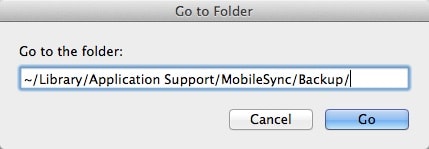
- Alternatif olarak, iTunes’dan da erişebilirsiniz. İTunes’u başlatın ve menüden Tercihlerine gidin.
- Kaydedilen tüm yedekleme dosyalarının bir listesini görmek için Cihaz Tercihleri’ne gidin. Kontrol düğmesine basarken yedeklemeye tıklayın ve “Finder’da Göster” seçeneğini seçin.
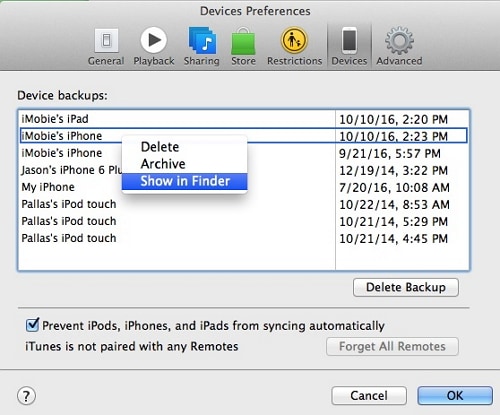
İTunes yedeklemesindeki ayrıntılar nasıl önizlenir?
Not: iTunes yedeğinin konumunu belirledikten sonra, iTunes yedeğinin içeriğini önizleyemez veya içeriği çıkaramazsınız. Bunu yapmak için, bir kullanmanız gerekir iTunes yedekleme çıkarıcısı.
İTunes yedeklemesini önizleme ve geri yükleme adımları şunlardır:
- Açılış DrFoneTool – Telefon Yedekleme (iOS) (görmek Çözüm 2) ve ‘Geri Yükle’ > ‘iTunes yedeklemesinden geri yükle’yi tıklayın.
- Burada tüm iTunes yedekleme dosyaları listelenir. Bunlardan birini seçin ve ‘Görüntüle’yi tıklayın.

- Bir veri türü seçin. iTunes yedeklemesindeki tüm ayrıntılar artık genişletildi.

iTunes Gerçek 3: iTunes yedeklemesinden iPhone/iPad nasıl geri yüklenir
iPhone veya iPad’inizi iTunes’a nasıl yedekleyeceğinizi öğrendikten sonra verilerinizi daha sonra geri yükleyebilirsiniz. Tek yakalama, bir iTunes yedeklemesini geri yüklemek için cihazınızdaki mevcut verilerin kaybolmasıdır.
Her neyse, iOS cihazınıza önceki bir iTunes yedeklemesini geri yüklemek için bu video eğitimini takip edebilirsiniz.
Adım adım iTunes yedekleme geri yüklemesi için bu talimatları da takip edebilirsiniz.
- iOS cihazınızı sisteme bağlayın ve üzerinde iTunes’u başlatın.
- Cihazınız algılandıktan sonra onu seçin ve iTunes’daki Özet sekmesine gidin.
- “Yedeklemeler” seçeneğinin altında, “Yedeklemeyi Geri Yükle…” düğmesine tıklayın.
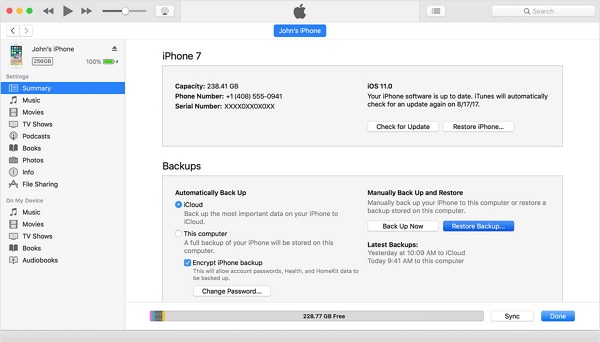
- iTunes’un uyumlu yedekleme dosyalarını listeleyeceği bir açılır pencere belirecektir. İlgili detayları buradan görüntüleyebilirsiniz.
- İstediğiniz iTunes yedekleme dosyasını seçin ve “Geri Yükle” düğmesine tıklayın.
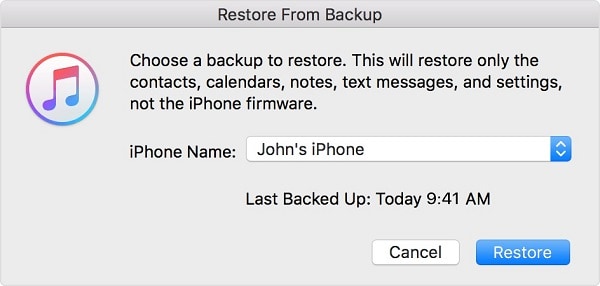
- Bir süre bekleyin ve yedekleme geri yüklenirken cihazınızın sisteme bağlı olduğundan emin olun. iOS aygıtınız, yedekleme dosyasının geri yüklenen içeriğiyle yeniden başlatılacaktır.
İTunes yedeklemesini geri yükleme söz konusu olduğunda iTunes’un dezavantajları:
- iTunes yedeklemesini geri yüklemek için iOS cihazınızdaki mevcut veriler silinecektir.
- Seçerek geri yükleyebilmeniz için verileri önizlemenin bir yolu yoktur.
- Kullanıcılar genellikle iTunes ile uyumluluk ve bağlantı sorunlarıyla karşılaşıyor
- Daha fazla zaman alan ve zahmetli bir yöntemdir.
- Verilerinizin kapsamlı bir yedeğini alamaz. Örneğin, daha önce iCloud ile senkronize edilmiş fotoğraflar yedeklemeye dahil edilmeyecektir.
Bu tür sıkıntılardan kurtulmak için şunları yapabilirsiniz: iTunes yedeklemesini geri yükle DrFoneTool – Telefon Yedekleme (iOS) ile seçici olarak iPhone’a.
SSS: İTunes nasıl düzeltilir iPhone sorunlarını yedekleyemedi
Kullanıcılar, iOS cihazlarını yedeklemek için iTunes’u kullanırken çoğu zaman istenmeyen sorunlarla karşılaşır. İşte bu yaygın sorunlardan bazıları ve bunları hemen nasıl düzeltebileceğiniz.
S1: iTunes, bir hata oluştuğu için iPhone’u yedekleyemedi
Bazen, kullanıcılar iPhone’un yedeğini iTunes’a alırken bu istemi alırlar. Çoğunlukla iTunes ve iPhone arasında uyumluluk sorunları olduğunda ortaya çıkar. Bunun arkasında bir ağ güvenlik ayarı da olabilir.
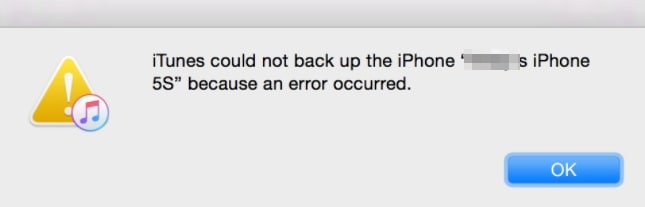
- 1’i düzelt iTunes’u kapatın ve bilgisayarınızı yeniden başlatın. Bir kez daha başlatın ve hala bu hatayı alıp almadığınızı kontrol edin.
- 2’i düzelt iTunes’unuzu bir süredir güncellemediyseniz, bu hatayla karşılaşabilirsiniz. Sadece iTunes menüsüne gidin ve güncellemeleri kontrol edin. Bu, iTunes’u en son kararlı sürüme güncellemenize yardımcı olacaktır.
- 3’i düzelt Tıpkı iTunes gibi, cihazınızda da iOS sürümünde bir sorun olabilir. Ayarlar > Genel > Yazılım Güncelleme bölümüne gidebilir ve iPhone veya iPad’inizi mevcut en son iOS sürümüne yükseltebilirsiniz.
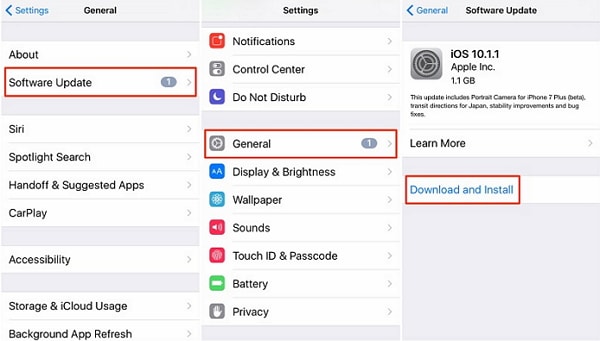
- 4’i düzelt Sisteminizdeki bir güvenlik duvarı ayarı da iTunes’u kurcalıyor olabilir. Güvenlik duvarını kapatın veya sahip olduğunuz herhangi bir üçüncü taraf kötü amaçlı yazılımdan koruma aracını durdurun ve cihazınızı tekrar yedeklemeyi deneyin.
S2: iPhone’un bağlantısı kesildiği için iTunes, iPhone’u yedekleyemedi
iTunes’da iPhone yedeklemesini alırken de bu sorunla karşılaşabilirsiniz. Bu genellikle cihazınızla sistem (veya iTunes) arasında bir bağlantı sorunu olduğunda ortaya çıkar.
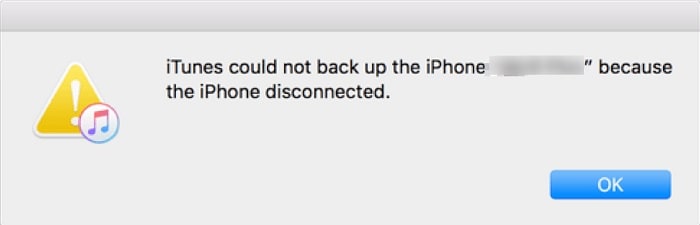
- 1’i düzelt İlk olarak, herhangi bir donanım sorunu olup olmadığını kontrol edin. Cihazınızı bağlamak için orijinal Apple yıldırım kablosunu kullandığınızdan ve çalışır durumda olduğundan emin olun. Ayrıca, donanım sorunu olmadığından emin olmak için iOS cihazınızdaki ve sistemdeki USB soketlerini kontrol edin.
- 2’i düzelt iOS cihazınızda da bir ağ sorunu olabilir. Bunu düzeltmek için Ayarlar > Genel > Sıfırla’ya gidin ve Ağ Ayarlarını Sıfırla’yı seçin.
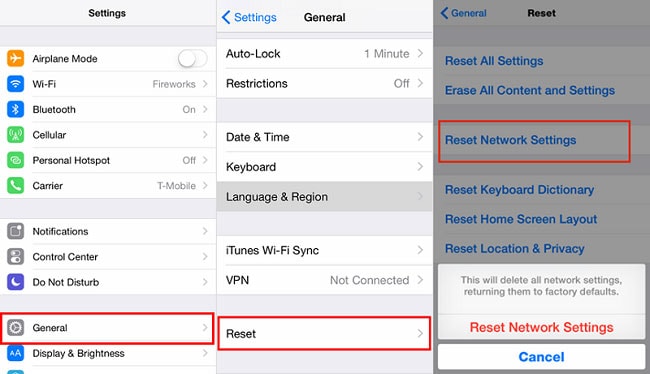
- 3’i düzelt Cihazınızdaki Ayarlar’a gidin ve “Arka Planda Uygulama Yenileme” seçeneğinin devre dışı olduğundan emin olun. Arka planda çalışan bir uygulama çoğunlukla böyle bir soruna neden olur.
- 4’i düzelt: Telefonunuzun bağlantısını kesin, Uçak moduna alın ve tekrar iTunes’a bağlayın.
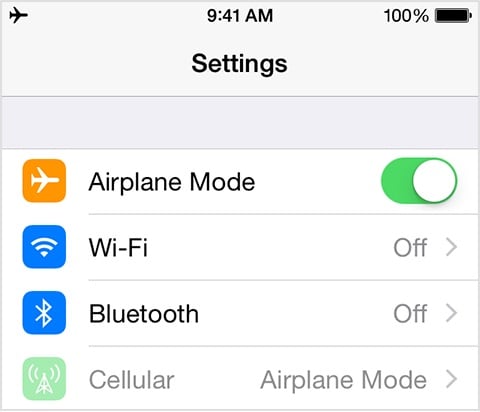
S3: iTunes yedeklemesi bozuk
Bir iTunes yedeklemesi bozuk istemi almak, herhangi bir iOS kullanıcısı için en istenmeyen durumlardan biridir. Büyük olasılıkla, yedeklemeniz gerçekten bozuktur ve hiçbir şekilde geri alınamaz. Yine de, düzeltmek için bu tekniklerden bazılarını deneyebilirsiniz.

- 1’i düzelt Önceki istenmeyen iTunes yedekleme dosyalarını silin. Mac ve Windows sistemlerinde iTunes yedekleme dosyalarının nasıl bulunacağını zaten tartıştık. Artık gerekmeyen dosyaları seçin ve silin. Tamamlandığında, iTunes’u tekrar başlatın ve yedeği geri yüklemeyi deneyin.
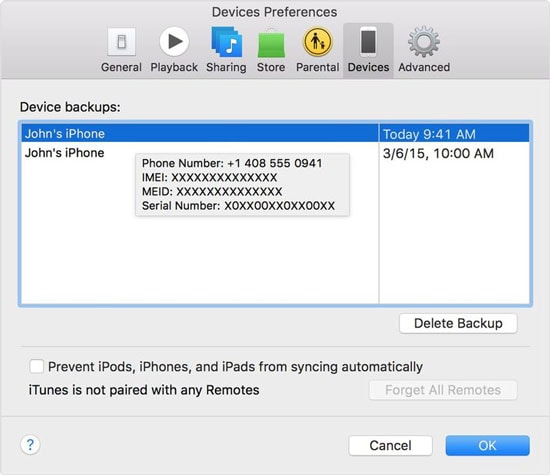
- 2’i düzelt: Mevcut bir yedekleme dosyasını silmek istemiyorsanız, onu yeniden adlandırabilir veya başka bir konuma da taşıyabilirsiniz.
- 3’i düzelt: iOS aygıtınızda yeterli boş alan olduğundan emin olun. Aksi takdirde, yedekleme dosyasındaki içerik geri yüklenemez.
- 4’i düzelt: Bu sorunu çözmenin en iyi yolu, iTunes yedekleme dosyasını çıkarabilen özel bir üçüncü taraf aracı kullanmaktır. Kullanabilirsiniz DrFoneTool – Telefon Yedekleme (iOS) aynısını yapmak. Uygulamaya bir iTunes yedeklemesi yükleyin ve içeriğini sorunsuz bir şekilde cihazınıza geri yükleyin.
Bu kolay talimatları izleyerek iPhone’u iTunes’a nasıl yedekleyeceğinizi öğrenebilirsiniz. Ayrıca, iDevice cihazınızdaki mevcut verileri veya ayarları kaybetmeden önemli dosyalarınızı seçerek yedekleyebilmeniz ve geri yükleyebilmeniz için iTunes’a da ideal bir alternatif sağladık. DrFoneTool araç takımı, birçok durumda işinize yarayacak, süper kullanıcı dostu ve son derece güvenilir bir çözüm sunar. Hatta tam sürümünü satın almadan önce ücretsiz olarak deneyebilir ve kendiniz karar verebilirsiniz.
En son makaleler

